Word 段落符号怎么加?新手小白必看秘籍!
嘿,新手小白们,是不是在摆弄 Word 的时候,被段落符号弄得晕头转向?别急,今天就来给你好好唠唠这 Word 段落符号的事儿。
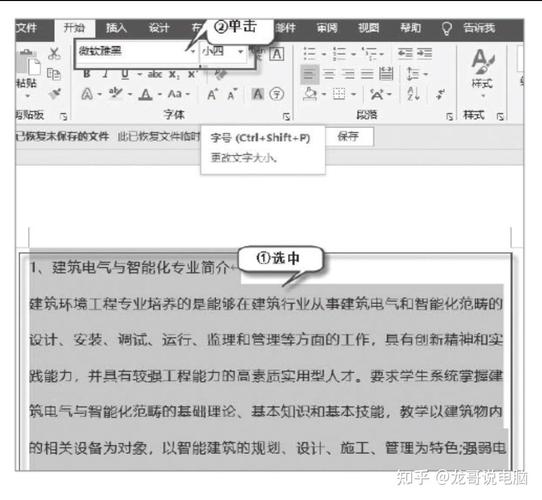
先问大家个问题啊,你知道为啥要加段落符号不?其实啊,这段落符号就像是文章里的“小标点”,它能让咱写的东西更有条理、更清楚明白,就好比你说话,总得有个停顿、换口气的地方吧,这段落符号就起这个作用嘞。
那接下来,咱就进入正题,看看这 Word 里段落符号到底咋加。
一、回车键(Enter)大法好
最常用也最简单的办法就是按回车键啦,当你敲完一段文字,觉得该另起一行了,就按下回车键,“啪”的一下,光标就跳到下一行开头,这就表示一个新的段落开始咯,比如说,你现在要写个小故事。
我在森林里迷路了,周围都是大树,我怎么走都找不到出口。(按下回车键)
我有点害怕,但是我知道不能放弃,我得想办法找到回家的路。(这就是新段落啦)
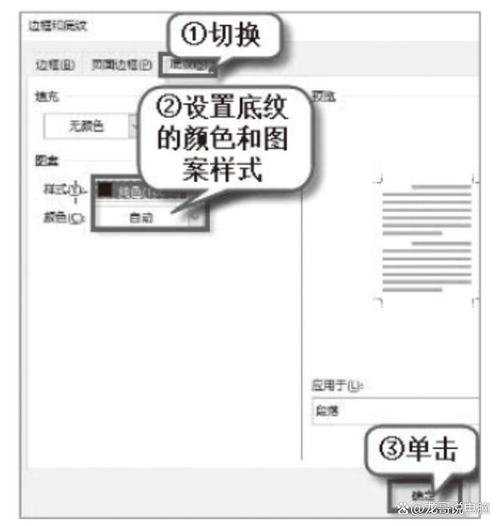
你看,多简单,回车键一按,段落分得明明白白,不过要注意哦,别乱按回车键,不然文章会显得特别零碎,就像碎瓦颓垣一样,看着不舒服。
二、Shift + Enter 组合键的妙用
除了回车键,还有一组很实用的组合键——Shift + Enter,这个和回车键可有点不一样哦,按回车键是直接另起一个新段落,而按 Shift + Enter 呢,是在当前段落里强行换行,但还算这一个段落,啥意思呢?我给你举个例子哈。
假设你要写一首诗,每行字数有限,但又想表达一个完整的意思,这时候就可以用 Shift + Enter 啦。
《静夜思》
床前明月光,(按下 Shift + Enter)

疑是地上霜。(这还是同一个段落哦)
举头望明月,(再按 Shift + Enter)
低头思故乡。(诗的格式就出来啦)
这样既换了行,又没把句子拆散,是不是挺方便的?
三、样式和格式里的段落设置
Word 里还有个功能超强大的地方,就是样式和格式,这里面也能设置段落符号相关的玩意儿哦,比如说,你想统一设置一篇文章里所有段落的格式,像段前距、段后距、行距这些。
咱先来说说段前距,段前距就是段落和上一段之间的距离,假如你想让每个段落之间稍微空一点,看起来更清爽,就可以设置段前距,选中你要设置的文字段落,然后在“页面布局”或者“开始”选项卡里找到“段落”设置(不同版本可能位置有点差异哈),在段前距那里输入你想要的数值,0.5 行或者 1 行啥的,点击确定,哇塞,所有的段落前面就都有了空白啦。
段后距呢,就是段落和下一段之间的距离,设置方法和段前距差不多,你要是想让段落之间区分得更明显,就把段后距调大一点。
再说说行距,行距就是每行文字之间的距离,如果想让文字看起来不那么拥挤,或者更松散一点,就可以调整行距,一般有单倍行距、1.5 倍行距、2 倍行距啥的让你选,你可以根据文章的风格和需要来调整哦,比如说,写论文的时候可能就喜欢用 1.5 倍行距,看着整齐又舒服;写创意文案的时候,用 2 倍行距说不定更能突出那种轻松的感觉呢。
四、编号和项目符号列表里的段落符号
有时候咱写东西会有那种一条一条的内容,这时候就得用到编号和项目符号列表啦,在这个里面,每输入一项内容,系统会自动帮你换行,形成一个个新的段落项,比如说你要写购物清单。
1、牛奶(这是第一项,自动换行成新段落咯)
2、面包(第二项也有自己的段落啦)
3、鸡蛋(以此类推)
而且你还可以选择不同的编号样式、项目符号样式,让清单看起来更美观、更有个性。
五、分页符与分节符里的段落分隔技巧
在一些比较长的文章里,尤其是那种需要打印装订的文档,可能会用到分页符和分节符,分页符就是告诉 Word,从这里开始新的一页,比如说你写的小说有几十页,你想在某一章结束的时候刚好是一页纸的结尾,就可以插入分页符,选中章节结尾的段落标记,然后在“页面布局”选项卡里找到“分隔符”,选择“分页符”,这样就把这一页和下一页分开啦。
分节符呢,更适合那种复杂的文档结构,比如一本杂志有封面、目录、正文、封底等不同的部分,你就可以用分节符把它们分开,这样在设置页眉页脚、页码的时候,每个部分就可以单独设置,不会互相干扰,插入分节符的方法也是在“页面布局”的“分隔符”里面选择相应的类型就行。
呢,Word 里的段落符号添加方法挺多的,各有各的用处,新手小白们刚开始可能会觉得有点复杂,但是多练练手,很快就能掌握啦,别怕出错,大胆去尝试不同的方法,找到最适合自己写作风格的方式,等你熟练掌握了这些段落符号的添加技巧,写文章就会更加得心应手咯,到时候,你就能把自己的想法清晰、有条理地通过文字表达出来,不管是写作业、写报告还是写小说,都能像模像样,加油呀,小伙伴们!
到此,以上就是小编对于word段落符号怎么加的问题就介绍到这了,希望介绍的几点解答对大家有用,有任何问题和不懂的,欢迎各位朋友在评论区讨论,给我留言。
内容摘自:https://news.huochengrm.cn/cygs/24719.html
